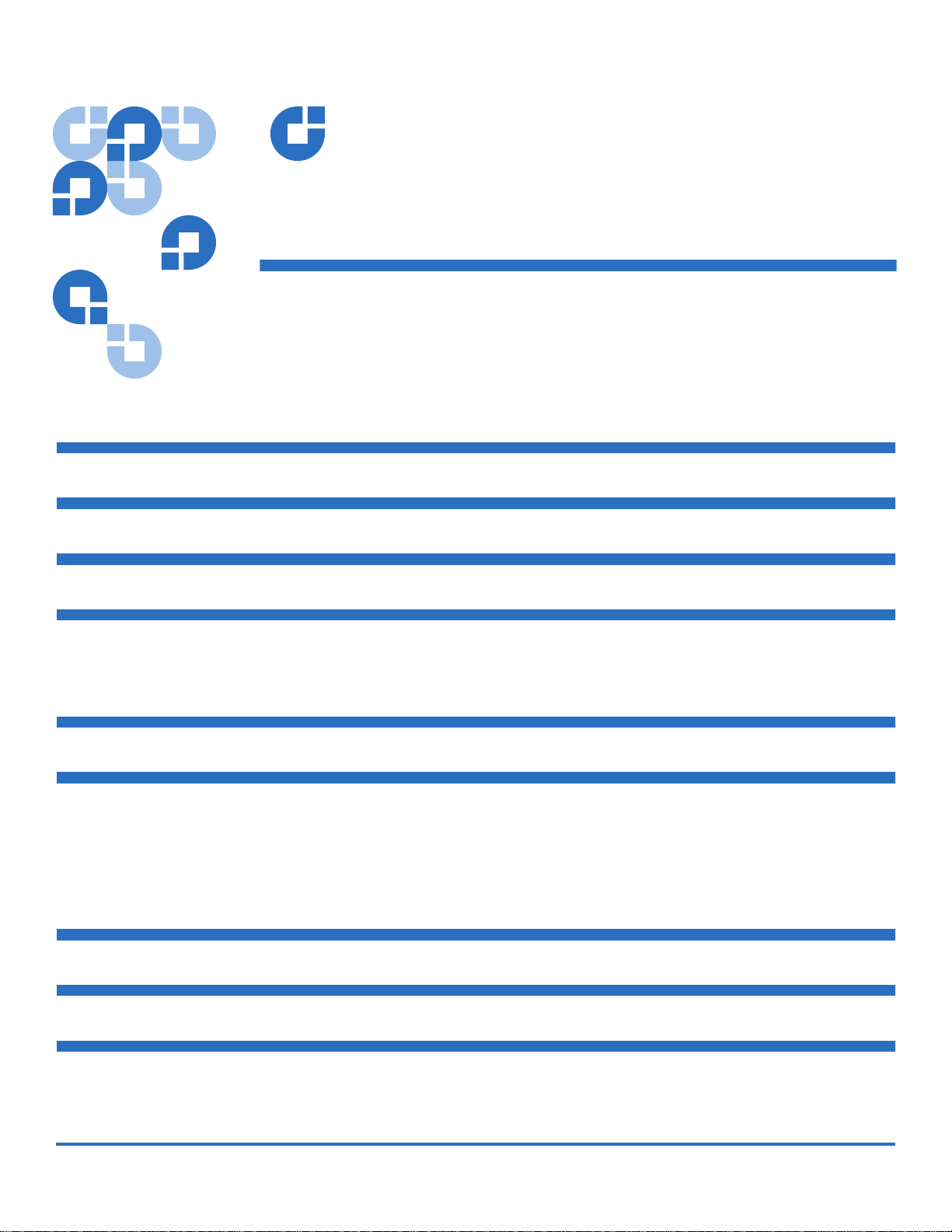
Scalar i500 入门指南
介绍 3
步骤 1:拆开库存机包装 4
步骤 2:在机架中安装库存机 (5U 和 14U 可选) 4
步骤 3:安装模块 5
使用控制模块作为独立单元 .........................................................................................................5
使用多模块库存机配置 .................................................................................................................5
步骤 4:安装模块组件 10
步骤 5:连接磁带机电缆 10
连接并行 SCSI 电缆 .....................................................................................................................11
将光纤通道电缆直接与主机或交换机相连 ...............................................................................13
通过光纤通道 I/O 刀片连接光纤通道电缆 ................................................................................14
连接串联 SCSI (SAS) 电缆 ..........................................................................................................15
步骤 6:连接库存机电缆 16
步骤 7:配置库存机设置 18
步骤 8:运行库存机 19
文档编号 6-01741-02 , 1 2008 年 10 月
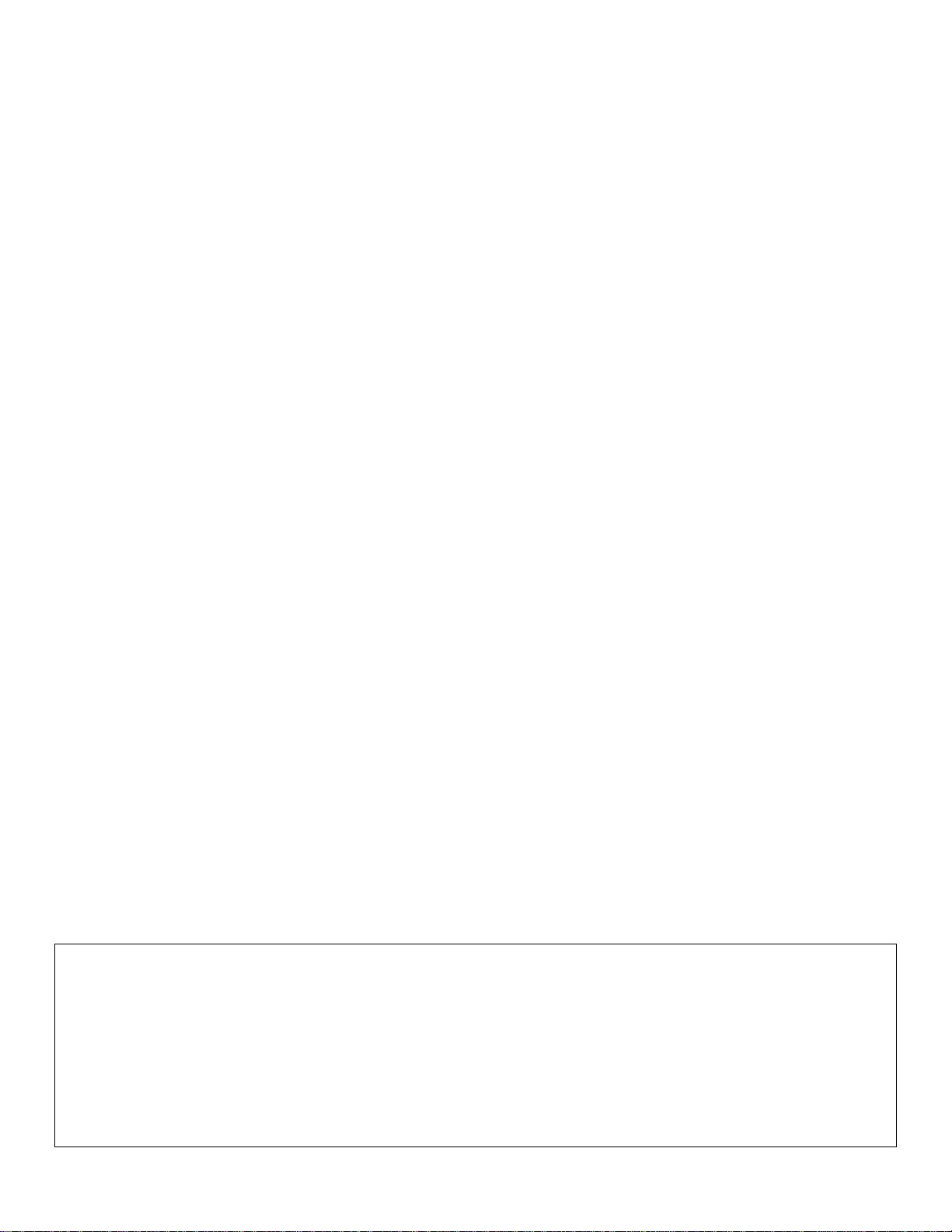
Scalar i500 入门指南
文档编号 6-01741-02
2008 年 10 月
美国制造。
Quantum Corporation “按原样” 提供此出版物,没有任何种类的明示或隐含担保,包括但不限于针对特定目的的适销性和适应性的隐含担保。 本出版物
如变动,恕不另行通知。
版权声明
© 版权所有 2008 年 Quantum Corporation。 保留所有权利。
复制本手册的权利严格受限于版权法。 法律严厉禁止未经 Quantum Corporation 的事先书面授权,复制或改编本手册,这将视为严重违反版权法。
商标声明
Quantum、 Quantum 徽标和 Scalar 是 Quantum Corporation 的注册商标。
本文提及的其他商标可能属于其他公司。
2
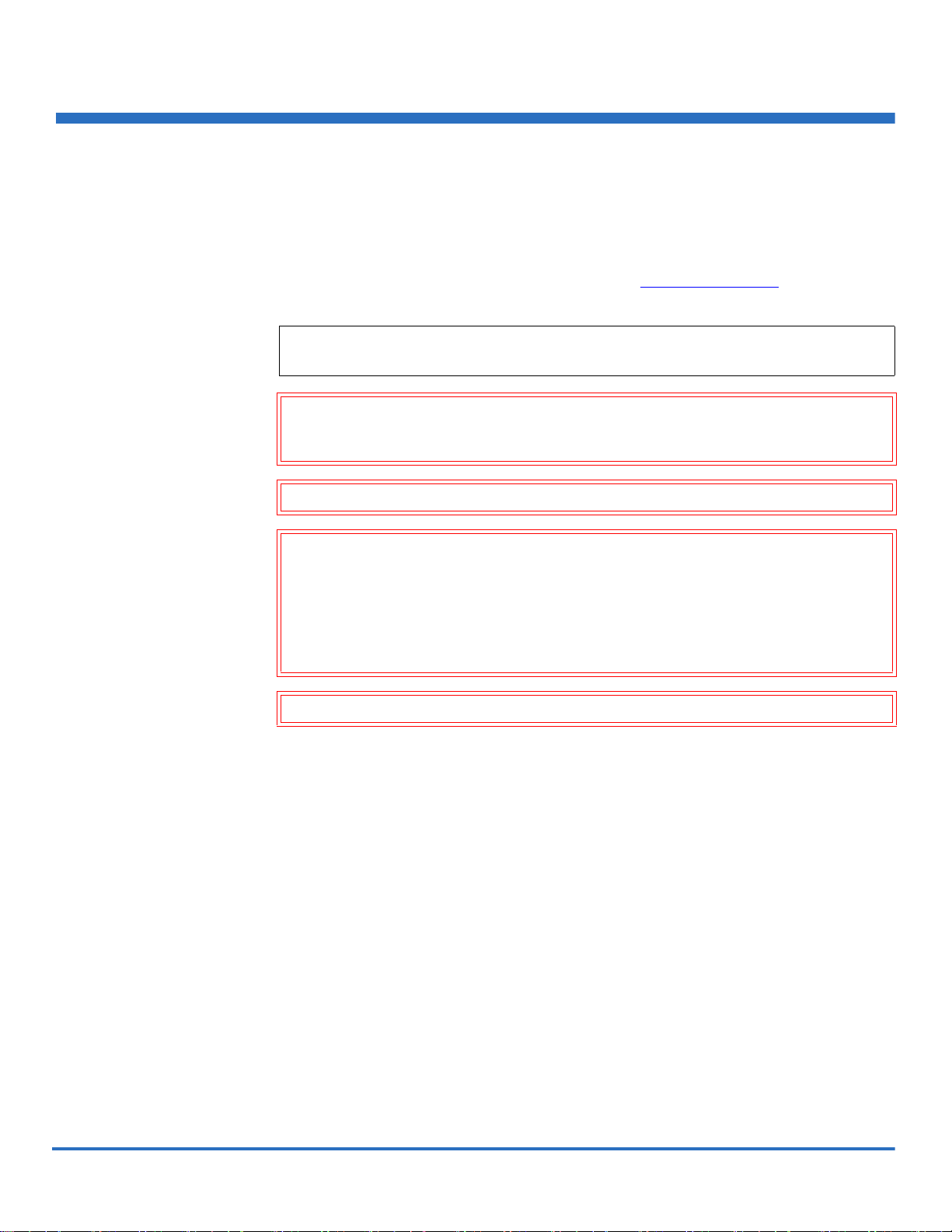
Scalar i500 入门指南
文档编号 6-01741-02
2008 年 10 月
介绍 0
Scalar i500
有关配置和运行库存机以及添加、拆卸和更换零件的更多详细信息,请参见 Scalar i500
户指南
同时还可为本产品提供版本声明。 版本声明说明自上次发布以来对系统或固件所作的更
改、提供兼容性信息并讨论任何已知的问题。可以在 www.quantum.com
可以在 Scalar i500
注:在操作本产品之前、请阅读本文档和
警告:在不包括磁带机、磁带盒或电源的情况下、 5U 控制模块的重量大约为 58 磅。 在
警告:电源插座必须靠近库存机并且必须易于插拔。
警告:所有高于 14U 的库存机都必须安装在配备主保护接地 (地线)端子的机架中、并
入门指南
。
告。 此外、本文档必须与 Scalar i500
不包括磁带机、磁带盒或电源的情况下、 9U 扩展模块的重量超过 65 磅 为避免造
成严重损伤、必须由两个人将模块安全地提升入位。
必须通过符合 IEC 60309 (或相当国家标准)的工业插头和插座和 / 或电耦合器
提供电源、且电源必须配备横截面积至少为 1.5 毫米
线)导线。
为了保证适当的空气流动和操作空间、库存机前后应保持 60 cm (24 英寸)
的距离。
提供了对 Scalar i500 库存机进行拆包、设置和安装所需步骤的概述。
找到版本声明。
用户指南
中找到一个附加文档资料的列表。
系统、安全和法规信息指南
用户指南
一起使用。
2
(14 AWG) 的保护接地 (地
中的所有说明和警
用
警告:加载一个或多个模块的同时切勿移动机架。
介绍 3
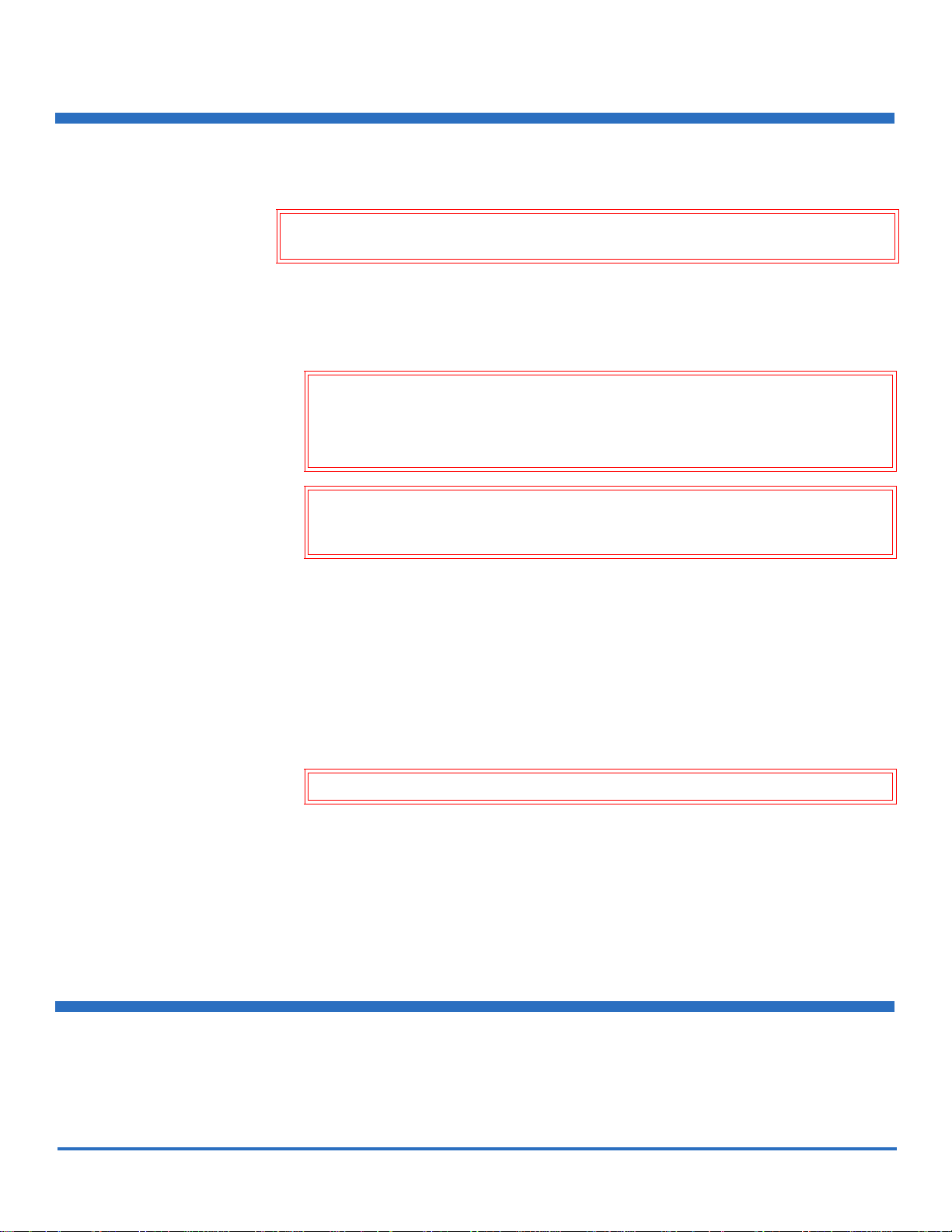
Scalar i500 入门指南
文档编号 6-01741-02
2008 年 10 月
步骤 1:拆开库存机包装 0
注意:保存所有包装材料和橙色的机械手约束组件、以便在将来需要搬动或发运库存机
时使用。
1 按照库存机随附的拆包说明、拆掉库存机的外包装、但将库存机留在底部包装托盘中。
2 按照装箱单查验包装的内容。
3 拆掉内包装。
注意:确保拆除以下项目:
• 橙色机械手约束组件用于将机械手固定到库存机的地板。
•I/E 站中的黄色条带。
警告:在不包括磁带机、磁带盒或电源的情况下、 5U 控制模块的重量大约为
58 磅。 在不包括磁带机、磁带盒或电源的情况下、 9U 扩展模块的重量超过
65 磅 为避免造成严重损伤、必须由两个人将模块安全地提升入位。
4 从库存机中拆下磁带机。
有关拆卸磁带机的信息,请参见 Scalar i500
5 从库存机上拆下电源。
有关拆卸电源的信息,请参见 Scalar i500
6 为库存机选择一个最佳位置。
为避免损坏、库存机必须置于一个稳固位置上。 有关为库存机寻找最佳位置的更多
信息、请参见
警告:电源插座必须靠近库存机并且必须易于插拔。
• 必须配备一个电源 (只能为产品标签上标注的类型)。 有关电源要求、请参见
Scalar i500
• 妥善布线以避免电缆被踩踏或被其上或四周物品所夹压。 请特别注意墙壁电源插座
处和从库存机处伸出的电线。 有关推荐使用的布线程序、请参见 Scalar i500
。
南
• 请确保不会有物品和液体从开口处落入库存机的机箱内。
系统、安全和法规信息指南
用户指南
。
用户指南
用户指南
。
。
。
用户指
步骤 2:在机架中安装库存机 (5U 和 14U 可选) 0
所有高于 14U 的 Scalar i500 库存机都必须安装在机架内。机架可以固定底部模块、然后将
所有其它模块固定到底部模块上。 将模块安装到机架中至少需要两个人。 有关说明、请参
见 Scalar i500
4 步骤 1:拆开库存机包装
用户指南
。
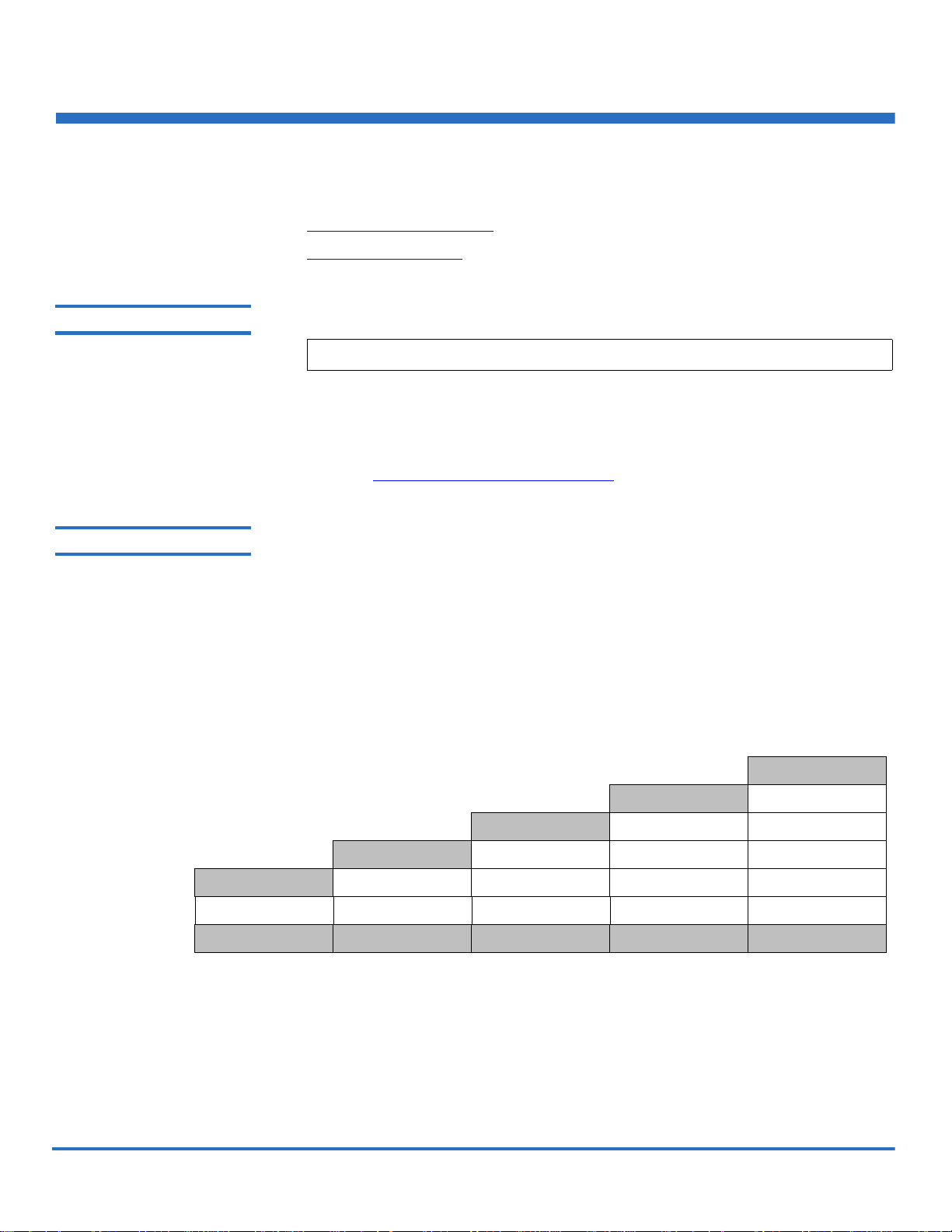
Scalar i500 入门指南
文档编号 6-01741-02
2008 年 10 月
步骤 3:安装模块 0
有两种可能的库存机配置:
• 使用控制模块作为独立单元
• 使用多模块库存机配置
使用控制模块作为独立单元 0
1 打开库存机的 I/E 站门和存取门。
2 提起控制模块并将其放到所需位置。
3 如果将控制模块置于机架内、应使用机架协助板将控制模块固定到机架上。有关说明、
4 继续按照 第
使用多模块库存机配置 0
如果正在安装新的多模块库存机、或正在将扩展模块添加到现有库存机中、请按照这些说
明进行。
需要的工具:
• Phillips #2 螺丝刀、用于卸下和安装顶部盖板
• T10 TORX 螺丝刀、用于卸下和安装底部盖板
关于控制模块应安装在库存机配置的什么位置,没有任何限制。 但是、建议将库存机配置
(最多 32U)中的控制模块安装在所有已安装的 9U 扩展模块上。 建议将 41U 库存机配置
的控制模块安装在 3 个 9U 扩展模块之上和顶端的扩展模块之下。 根据您的安排、可能需
要拆卸和更换模块上的上下盖板、以确保库存机中只有一个上盖板和一个下盖板。
注:如果 I/E 站门被锁定、请参见 Scalar i500
请参见 Scalar i500
用户指南
。
10 页上的步骤 4:安装模块组件 进行安装。
用户指南
查看解锁说明。
机盖
机盖 扩展模块
机盖 控制模块 控制模块
机盖 控制模块 扩展模块 扩展模块
机盖 控制模块 扩展模块 扩展模块 扩展模块
控制模块 扩展模块 扩展模块 扩展模块 扩展模块
机盖 机盖 机盖 机盖 机盖
5U 14U 23U 32U 41U
步骤 3:安装模块 5
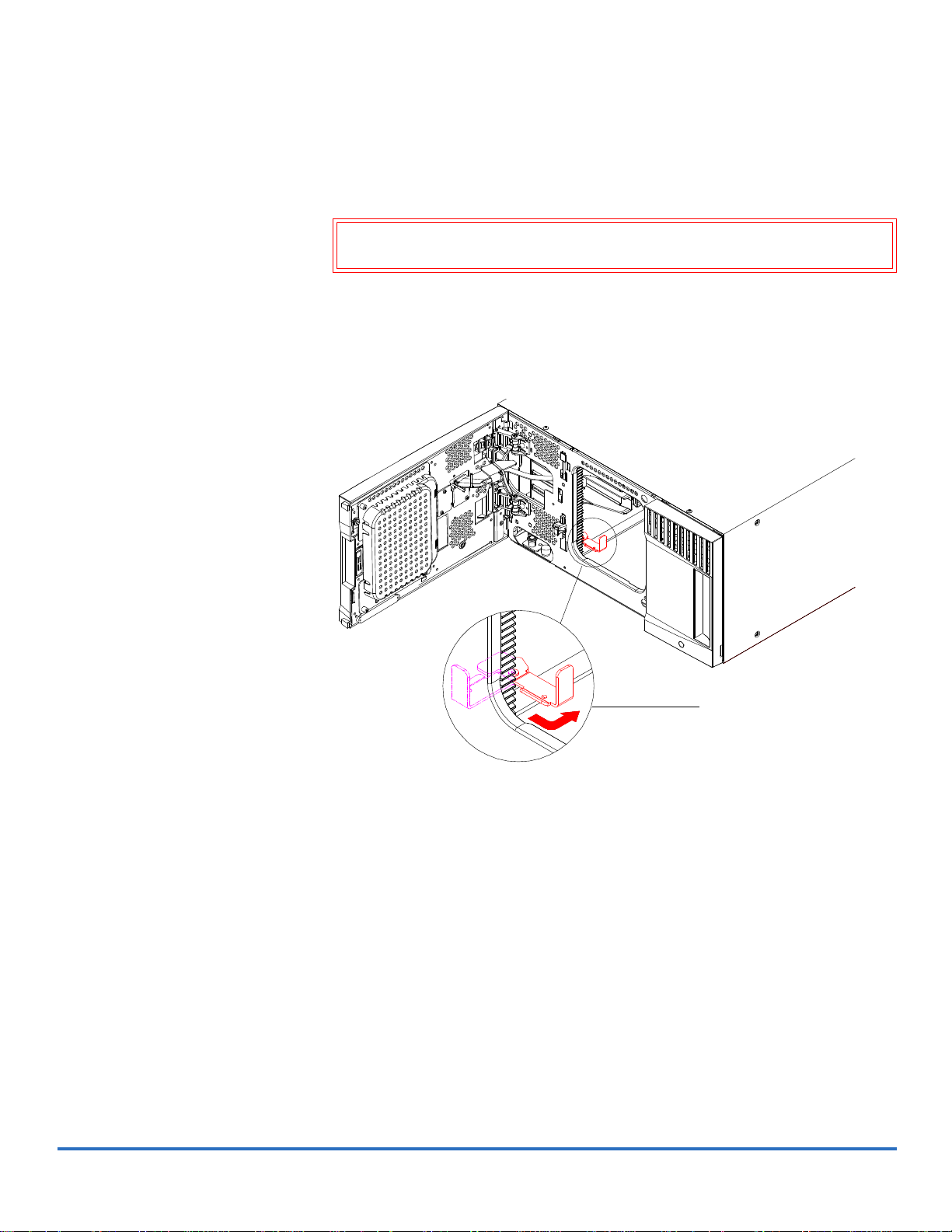
Scalar i500 入门指南
“parked”(已归位)
位置的归位片
文档编号 6-01741-02
2008 年 10 月
1 将机械手装置停放在控制模块中。
a 打开每个模块的 I/E 站门和存取门。
b 用手轻轻地将机械手装置提起并放到控制模块中。 机械手装置应在一定阻力下缓慢
滑动。
注意:通过紧抓 X 轴金属宽板来支撑机械手装置。 用细金属杆提升机械手装置
会使金属杆变弯。
c 将机械手装置提升到控制模块的近似中间位置后、用一只手将其固定到位、另一只
手以逆时针方向移动归位片、直到其停止在 “parked”(已归位)位。归位金属
片位于列 1 的底部。
d 轻轻降低机械手装置以放置在归位片上。
2 若需要,拆下顶部或底部机盖。
在最终配置中、应该只有一个顶部机盖和一个底部机盖。 两个模块之间不应该有任何
机盖。
3 安装扩展模块。
a 打开扩展模块的存取门并通过向上拉提升导销,如果它是螺钉则轻微旋转。否则、
导销可能会将叠在下面的模块的前门刮伤。
6 步骤 3:安装模块

Scalar i500 入门指南
指旋螺丝导销
文档编号 6-01741-02
2008 年 10 月
b 提起新的扩展模块,从库存机正面将其放到所需位置。
c 如果是将扩展模块堆叠到另一个模块顶部、则通过旋转和推压使该模块的导销
(位于该模块正面底座上)位置降低。 然后、通过拧紧该模块正面底座的两个指旋
螺丝和该模块背面底座上的两个指旋螺丝、将这两个模块固定在一起。
d 拧紧模块前后侧基座上的指旋螺丝。
e 如果在机架中安装、请使用机架协助板将模块固定在机架中。有关说明,请参见
Scalar i500
用户指南
。
f 如果是将扩展模块堆叠到另一个模块顶部、则将新模块的 Y 导轨啮合到库存机配
置中。 请确保 Y 轨道完全对齐、并且指旋螺丝完全拧紧。
步骤 3:安装模块 7

Scalar i500 入门指南
正面 Y 导轨
背面 Y 导轨
Y 轨道 (此端向上)
此处挤压以释放
文档编号 6-01741-02
2008 年 10 月
g 从库存机正面、打开 I/E 站门和扩展模块存取门。挤压 Y 轨道释放装置的把手、
将其从锁定位置抬起、并尽可能向下滑动到最远位置。
h 从库存机的后侧找到位于模块右侧内部的后部 Y 轨道释放装置。挤压 Y 轨道释放
装置的把手、将其从锁定位置抬起、并尽可能向下滑动到最远位置。
注意:请仔细检查以确保库存机前部和后部 Y 轨道的顶端和底端之间没有缝隙。
如果存在缝隙、则库存机无法机械初始化。
执行该操作后、可将 Y 轨道与其下面模块的 Y 轨道对齐。
8 步骤 3:安装模块

Scalar i500 入门指南
Y 轨道解锁,正常使用位置
文档编号 6-01741-02
2008 年 10 月
i 对您正在安装的每个扩展模块分别重复这些步骤。
4 安装控制模块。
a 打开控制模块的 I/E 站门和存取门。
b 提起控制模块并将其放到所需位置。
c 如果在另一个模块的顶部叠放控制模块、则可通过分别拧紧模块前侧和后侧基座上
的四个指旋螺丝来将两个模块固定在一起。 然后通过旋转和下推导销的方式来放下
模块的导销 (位于模块前侧的基座)。
d 拧紧模块前后侧基座上的指旋螺丝。
e 使用机架协助板在机架中固定控制模块。有关说明、请参见 Scalar i500
用户指南
5 放开机械手装置。
a 轻轻抬高机械手装置、使它不再停靠在归位金属片上。
注意:通过紧抓 X 轴金属宽板来支撑机械手装置。 用细金属杆提升机械手装置
会使金属杆变弯。
b 用手顺时针方向移动归位片、直到其停止在 “unparked”(放开)位置。处于正
确位置时,可以从模块内部完全卸下归位片、并且不会偶然摆动到机械的路径中。
c 轻轻地释放机械手装置。 它将下降到库存机的底部模块。
。
步骤 3:安装模块 9

Scalar i500 入门指南
处于 “放开”位置的归位金属片
文档编号 6-01741-02
2008 年 10 月
步骤 4:安装模块组件 0
有关以下任何步骤的说明、请参见 Scalar i500
1 如果尚未安装、则在控制模块中安装库存机控制刀片 (LCB)。
2 安装磁带机。
3 安装电源。
4 安装光纤通道 I/O 刀片 (如果需要安装但尚未安装的话)。
5 关闭库存机的 I/E 站门和存取门。
用户指南
。
步骤 5:连接磁带机电缆 0
请按照以下针对库存机中所安装磁带机的类型的说明进行。 说明内容如下:
• 第
• 第 13 页上的将光纤通道电缆直接与主机或交换机相连
• 第 14 页上的通过光纤通道 I/O 刀片连接光纤通道电缆
11 页上的连接并行 SCSI 电缆
• 第 15 页上的连接串联 SCSI (SAS) 电缆
10 步骤 4:安装模块组件

Scalar i500 入门指南
文档编号 6-01741-02
2008 年 10 月
库存机可采用直接连接到主机或通过光纤通道 I/O 刀片连接到主机的 SCSI、 FC 和 SAS 磁
带机的任何组合。您可能需要遵循以下多组说明。 有关更详细的说明,请参见 Scalar i500
用户指南
。
连接并行 SCSI 电缆 0
建议采用这两种 SCSI 磁带机电缆的连接方式:每条 SCSI 总线上一个磁带机或每条 SCSI 总
线上两个磁带机。
注意:库存机可支持最大电缆长度为 12 米 (包括内部布线)的 Ultra 160 SCSI 电缆和
要想在每条 SCSI 总线上连接一个磁带机:
1 使用一条 SCSI 电缆将磁带机底部端口连接到主机系统。
2 连接一个 SCSI 端接器对磁带机顶部端口进行端接。
要想在一条 SCSI 总线上连接两个磁带机:
1 将 SCSI 电缆一端连接到底部磁带机的顶部 SCSI 端口。 然后,将电缆另一端连接到顶
2 用另一条 SCSI 电缆将 SCSI 总线底部磁带机连接到主机系统。
3 用一个 SCSI 端接器端接 SCSI 总线的顶部磁带机。
Ultra 320 SCSI 电缆。
0
0
部磁带机的底部 SCSI 端口。 为避免可能出现的性能问题,在一条 SCSI 总线上不得连
接两个以上的磁带机。
注:连接两个磁带机的 SCSI 电缆长度至少应为 30 厘米。
步骤 5:连接磁带机电缆 11

Scalar i500 入门指南
SCSI 端接器
在每条 SCSI 总线
上连接一个磁带机
在每条 SCSI 总线
上连接两个磁带机
SCSI 电缆
到主机
文档编号 6-01741-02
2008 年 10 月
12 步骤 5:连接磁带机电缆

Scalar i500 入门指南
光纤通道端口
光纤通道电缆
连接到主机或
交换机
文档编号 6-01741-02
2008 年 10 月
将光纤通道电缆直接与主机
或交换机相连 0
对于每个磁带机:
1 将光纤通道电缆的一端连接到磁带机光纤通道端口。
2 将该电缆的另一端连接到主机或交换机。
步骤 5:连接磁带机电缆 13

Scalar i500 入门指南
磁带机光纤通道端口
光纤通道 I/O 刀片启动器端口
光纤通道电缆连接到主机或开关
光纤通道 I/O 刀片目标端口
文档编号 6-01741-02
2008 年 10 月
通过光纤通道 I/O 刀片连接
光纤通道电缆 0
对于每个磁带机:
1 将光纤通道电缆的一端连接到磁带机光纤通道端口。
2 将电缆另一端连接到最近的光纤通道 I/O 刀片的一个启动器端口 (低端端口 3 – 6)。
对于每个光纤通道 I/O 刀片:
3 将光纤通道电缆的一端与光纤通道 I/O 刀片的目标端口之一 (高端端口 1 和 2)相
连。
4 将该电缆的另一端连接到主机或交换机。
14 步骤 5:连接磁带机电缆

Scalar i500 入门指南
磁带机 SAS 端口
到主机的 SAS 电缆
文档编号 6-01741-02
2008 年 10 月
连接串联 SCSI (SAS) 电缆 0
对于每个磁带机:
1 将 SAS 电缆一端连接到磁带机的 SAS 端口。
2 将电缆的另一端直接连接到主机。
注意:库存机支持的 SAS 主机电缆长度满足 SAS 规范标准。
步骤 5:连接磁带机电缆 15

Scalar i500 入门指南
文档编号 6-01741-02
2008 年 10 月
步骤 6:连接库存机电缆 0
1 卸下覆盖在控制模块和扩展模块上模块连接器的保护塑料帽。
2 连接模块电缆和模块端接器。
所有库存机都必须使用模块端接器。 由多个模块组成的库存机必须使用模块至模块电缆。
注意:模块端接器不同于 SCSI 端接器。 使用 SCSI 端接器而非模块端接器可能导致
库存机损坏。 模块端接器包装在塑料中并连接到控制模块的背部。
a 利用附件套件中提供的模块至模块电缆,将每个模块分别与其上方的模块相连。
将电缆一端连接到底部模块。 然后,将电缆另一端连接到其上方的块。
b 使用连接到控制模块背面的模块端接器,终止最上面和最下面的模块。
3 连接库存机以太网电缆。
将以太网电缆连接到库存机控制刀片 (LCB) 上的顶部吉比特以太网端口,以便通过万
维网客户机远程访问库存机。(未提供以太网电缆。)
4 连接模块以太网电缆 (如果需要)。
如果库存机包含至少一个光纤通道 I/O 刀片,则执行此步骤。
用以太网电缆将库存机控制模块的 LCB 与每个含有一个光纤通道 I/O 刀片的扩展模块
相连。 对于扩展模块中安装的每个光纤通道 I/O 刀片:
a 将以太网电缆一端与 LCB 以太网集线器的四个中间的以太网端口的任一个相连。
(最上端端口用于通过万维网客户机对库存机进行远程访问,最下端口则用于服务
访问。)
b 将电缆另一端连接到 9U 扩展模块上的对应端口。 如果光纤通道 I/O 刀片安装在高
端机架上,则使用标注为 “
装在低端机架上,则使用标注为 “
5 连接电源线。
每个包含磁带机的模块都至少需要配备一个电源。
对于每个电源,将电源线一端连接到电源。 然后,将另一端连接到最近的一个接地交
流电源 (产品标签上所标注类型)。
UPPER”(高端)的端口。如果光纤通道 I/O 刀片安
LOWER”(低端)的端口。
16 步骤 6:连接库存机电缆

Scalar i500 入门指南
吉比特以太网端口
模块端接器
模块端接器
模块到模块电缆
中间以太
网端口
电源线
扩展模块 UPPER (高端)和 LOWER (低端)端口
以太网电缆
模块以太
网电缆
文档编号 6-01741-02
2008 年 10 月
步骤 6:连接库存机电缆 17

Scalar i500 入门指南
文档编号 6-01741-02
2008 年 10 月
步骤 7:配置库存机设置 0
1 接通库存机的电源。
a 打开每个电源的后部电源开关。
b 按下库存机正面的电源开关一次。
c 打开主机系统。
2 检查与总线上所有设备的通信。
3 配置库存机。
首次接通库存机电源时,操作员面板会显示 Setup Wizard (设置向导)。 “Setup
Wizard”(设置向导)帮助您配置网络设置,设定日期和时间,创建用户号,配置导
入 / 导出 I/E 插槽,并执行允许您开始使用库存机的其它任务。您必须先使用操作员
面板上的 “Setup Wizard”(设置向导)。 执行初始配置后,可继续使用万维网客户机
上的 “Setup Wizard”( 设 置 向 导 )。
注:可跳过初始配置或中途退出。如果这样操作,您没有配置的设置将被指定以下
默认设置,除非您更改它们:
- DCHP 启用
- 六个 I/E 站插槽
- 零个清洁盒式磁带插槽
- 库存机创建分区并且在分区中间按比例指定可用的库存机资源,根据磁带机接
口类型 (SCSI、 FC 或 SAS)和磁带机厂商的特定组合将磁带机分组。
注:操作员面板 “Setup Wizard”(设置向导)只出现一次,就是您第一次打开库
存机时。在配置操作员面板上的网络设置前,您无法登录万维网客户机。如果
在配置网络设置前退出操作员面板 “Setup Wizard”(设置向导),则在登录
到万维网客户机之前必须配置操作员面板上的网络设置 (
Network Mgmt (网络管理))
。
Setup (设置) >
建议按以下步骤使用 Setup Wizard (设置向导)进行初始配置
a 打开库存机的电源,开始使用操作员面板上的 Setup Wizard (设置向导)。
b “Setup Wizard”(设置向导)会提示您输入允许万维网客户机访问库存机的网络
设置。一定要完成此步骤。
c 使用万维网的 IP 地址打开万维网客户机。要查看库存机的 IP 地址,请从操作员面
板选择
Setup (设置) > Network Mgmt (网络管理)。
d 使用默认管理帐户登录万维网客户机,如下所示:
• 用户名:
• 密码:
e 完成万
admin
password
维网客户机上的 “Setup Wizard”(设置向导)屏幕。最后的 Setup
Wizard (设置向导)屏幕将提示您应用设置。
完成 “Setup Wizard”(设置向导)后, Library Configuration (库存机配置)报告
显示在万维网客户机上。 Library Configuration (库存机配置)报告提供有关库存机
磁带机、分区、 I/E 站、存储插槽、清洁插槽和加载介质的信息。
18 步骤 7:配置库存机设置

Scalar i500 入门指南
文档编号 6-01741-02
2008 年 10 月
如果需要存储插槽的额外许可证、加密密钥管理或高级报告,请联系技术支持。有关
技术支持的联系信息,请访问 http://www.quantum.com/support
.
有关配置库存机的详细说明,请参见 Scalar i500
助。 要访问在线 “帮助”系统,请单击万维网客户机或操作员面板右上角的
(帮助)
图标。
注:SMI-S 在默认情况下禁用。如果希望启用 SMI-S,则必须通过选择
(工具) > System Settings(系统设置)> Enable SMI-S(启用 SMI-S)
用户指南
. 另请参见库存机的在线帮
Help
Tools
从操作员面
板手动启用它。
4 将磁带盒装入库存机中。
有关导入和批量加载磁带盒的说明,请参见 Scalar i500
用户指南。
5 将磁带机分配给分区 (如果使用 I/E 命令)。
当启用手工磁带分配功能时 (默认设置),除非将它们分配到一个分区,否则您不能
使用 I/E 命令导入磁带。操作员面板上的 “Assign IE”(分配 IE)屏幕会提示您将它
们分配到一个分区。
如果禁用了手工磁带分配功能,则 “Assign IE”( 分 配 IE)屏幕不会出现,且 I/E 站
中的磁带可被所有分区和系统分区找到,并可被任何分区使用。有关更详细的信息,
请参见 Scalar i500
用户指南
。
6 连接到主机应用程序。
设置至库存机主机应用程序的连接。 如果主机应用程序中存有库存机中每个磁带盒的
位置,则打开主机应用程序并进行一次重新盘点,使逻辑库存与库存机物理库存实现
同步。
有关说明,请参见主机应用程序文档资料。
7 注册库存机 (从万维网客户机,选择
机)
)。
Setup (设置) > Register Library(注册库存
步骤 8:运行库存机 0
您现在可以开始使用库存机了。 有关使用库存机的信息,请参见 Scalar i500
请参见库存机的在线帮助。 要访问在线 “帮助”系统,请单击万维网客户机或操作员面板
右上角的
注:您可从:www.quantum.com
Help (帮助)图标。
下载最新驱动程序。
注:一个库存机中所支持的扩展模块的最大数目取决于库存机所运行的固件的级别。 如
果您正在从 5U、 14U 或 23U 配置升级到更大配置,则必须在库存机上安装最新固
件。 您可从 www.quantum.com
找到最新的固件。
用户指南
。 另
步骤 8:运行库存机 19
